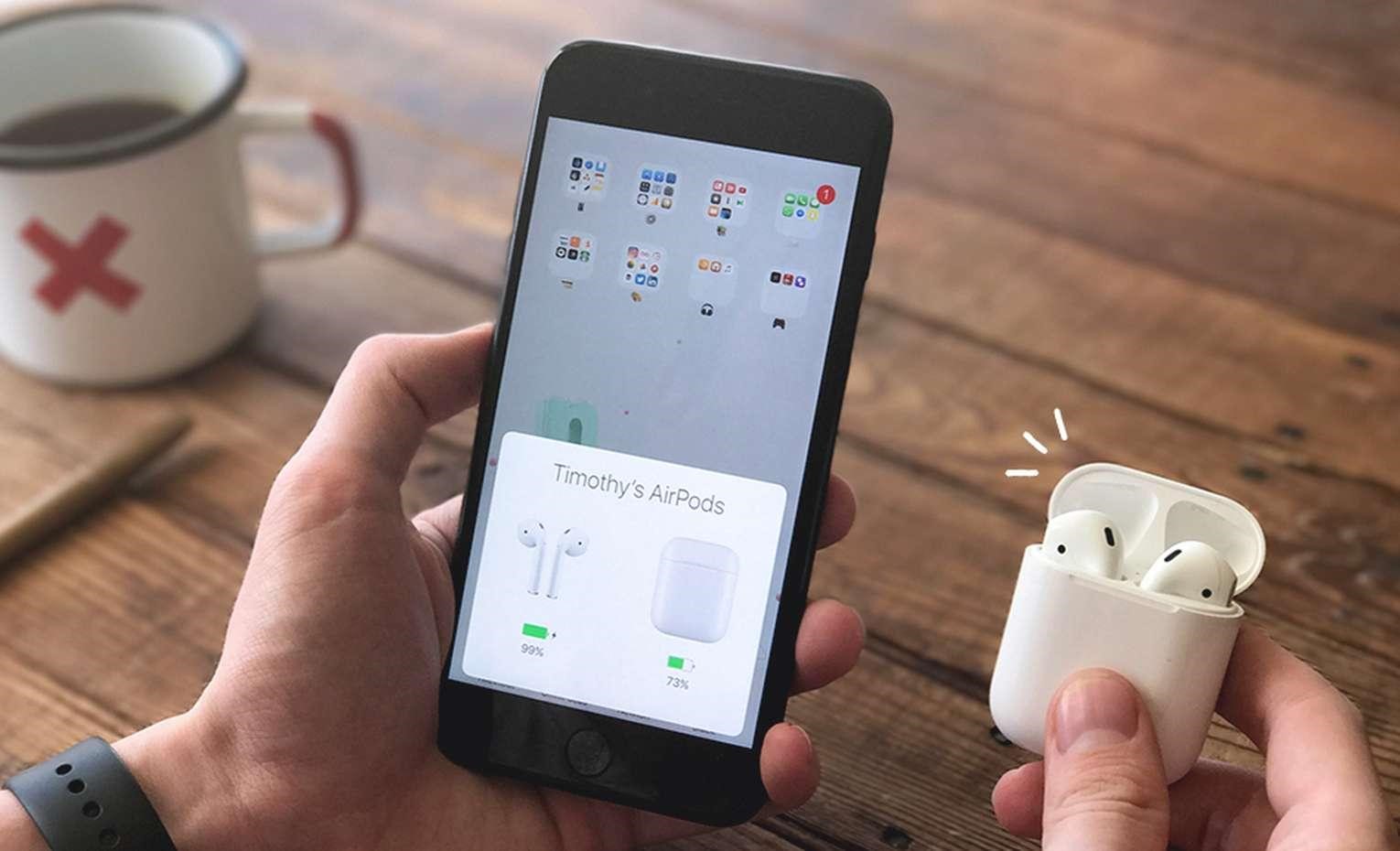
تغییر تنظیمات ایرپاد یکی از دغدغههای افرادی است که در اکثر موارد از ایرپاد استفاده میکنند. تغییر تنظیمات ایرپاد کار سختی نیست و تنها میبایست چگونگی انحام آن را دانست. نحوه تغییر تنظیمات ایرپاد را میتوان در چند مرحله توصیف کرد. از ابتدا که ایرپاد را از کیس خود خارج کرده تا زمانی که آن را به گوشی متصل میکنید و وارد بخش تنظیمات آن میشوید، هر کدام میتواند تحلیل و آموزش مجزایی داشته باشد. شما باید تمام این موارد را سپری کرده تا بتوانید تنظیمات ایرپاد خود را تغییر دهید. در قسمت منوی تنظیمات ایرپاد موارد متنوعی قابل مشاهده بوده که با توجه به نیاز خود میتوانید آنها را دستخوش تغییر کنید.
مراحل تغییر تنظیمات ایرپاد
نحوه تغییر تنظیمات ایرپاد از جمله نکات مهمی است که دارندگان ایرپاد دوست دارند که نسبت به آن آگاهی پیدا کنند. اکثر افرادی که از محصولات اپل استفاده میکنند، این سوال برایشان به وجود میآید که آیا تنظیمات ایرپاد قابلیت تغییر دارند یا خیر؟ در پاسخ باید بگوییم که کاربران میتوانند با تغییر تنظیمات ایرپادها در آیفون یا آیپد، آنها را به سلیقه خود شخصی سازی کنند. کافی است که نحوه تغییر تنظیمات ایرپاد را بدانید تا بتوانید به بهترین شکل این کار را انجام دهید.
استفاده از ایرپاد بجای هندزفریهای سیمی، گسترش پیدا کرده است. زیرا ایرپادها عملکرد بیسیم دارند و دارای آپشنهای مختلف هستند. در سیستم عامل اندروید گزینههای تغییر محدود هستند و شاید به هیچ عنوان قابل تغییر نباشند. اما برای کاربران ios و آیفون اینطور نیست. ایرپاد تنظیمات و گزینههای مفیدی ارائه داده و قابلیت تغییر تنظیمات را دارد. نحوه تغییر تنظیمات ایرپاد باید بر اساس اصول و مراحل خاص خود پیش برود تا به بهترین شکل فرایند تغییرات انجام شود. در ادامه مراحلی که باید طی کنید را به صورت کامل بررسی میکنیم.
در اولین مرحله کیس ایرپاد را باز کرده و ایرپاد را در داخل گوشهای خود قرار دهید. این اقدام موجب میشود تا ایرپادها به دستگاه شما وصل شده و بتوانید فرایند تغییر تنظیمات را آغاز کنید.
در مرحله بعدی روی صفحه اصلی گوشی تنظیمات را بفشارید و نام ایرپاد خود را انتخاب کنید یا به قسمت تنظیمات بلوتوث بروید و هدفون مورد نظر را پیدا کنید. این کار شما را به منوی تنظیمات اختصاصی ایرپادها هدایت میکند.
سپس در لیست گزینهها سرچ کرده تا موردی که قصد تغییر آن را دارید پیدا کنید. ممکن است در این مرحله گزینههای زیادی پیش روی شما باشد. این گزینهها با توجه به اینکه از ایرپاد استاندارد استفاده میکنید یا ایرپاد پرو، میتوانند متفاوت باشند. زیرا ایرپادهای پرو گزینههای بیشتری داشته و مواردی مانند کنترل نویز را اضافه میکنند. اما در هر صورت هر دوی این ایرپادها یعنی استاندارد و پرو، گزینههای کاملاً متنوعی دارند. کافی است که صفحه گوشی را به پایین اسکرول کنید و ببینید که قصد تغییر چه گزینه ای را دارید.
انواع کیف تبلت سامسونگ، اسپیکر، هدفون بی سیم و ایرپاد با کیفیت بالا و قیمت مناسب در سایت ما به فروش میرسند که میتوانید خریدتان را انجام دهید.
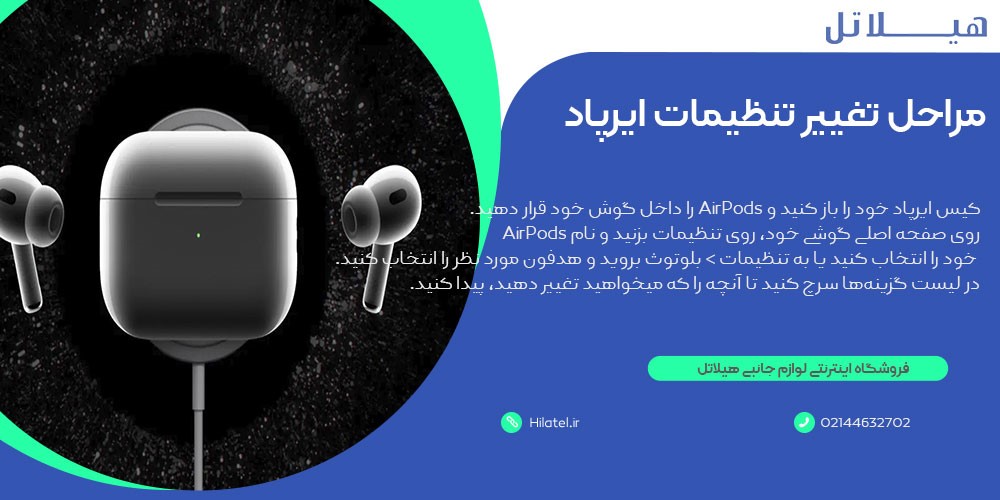
آیا میتوان میکروفون را تغییر داد؟
در نحوه تغییر تنظیمات ایرپاد میکروفون نیز از نکات مهمی است که به آن توجه میشود. در صورتی که یکی از ایرپاد ها را به صورت همزمان استفاده میکنید، میتوانید میکروفون را به همیشه چپ یا همیشه راست تنظیم کنید. برای انجام این کار باید به قسمت پایین صفحه رفته و گزینه مربوطه را پیدا کنید.
اکثر افراد میتوانند میکروفون را روی حالت خودکار بگذارند، اما در صورتی که قصد دارید کنترل بیشتری روی میکروفون داشته باشید، این گزینه مفید و کاربردی است. پس امکان ایجاد تغییر در میکروفون نیز وجود دارد و دارندگان ایرپاد میتوانند بدون نگرانی این کار را طبق اصولی که گفتیم، انجام دهند. برای خرید قاب موبایل و دیگر لوازم و تجهیزات تکنولوژی، سایت فروشگاه ما یعنی هیلاتل با ارائه محصولات باکیفیت در خدمت شما است.
تنظیمات نویز کنسلینگ (ANC)
نحوه تغییر تنظیمات ایرپاد شامل تنظیمات مربوط به نویز کنسلینگ نیز می شود. تنها افرادی که دارای ایرپاد پرو هستند میتوانند از قابلیت نویز کنسلینگ anc استفاده داشته باشند. این قابلیت اجازه میدهد تا میزان نویز موجود در محیط را فیلتر و کنترل کنید. در این صورت قادر هستید که بین حالتهای مختلف نویز کنسلینگ و حالت شفافیت امبینت جابجا شوید. جهت فعال سازی یا غیر فعالسازی نویز کنسلینگ ایرپاد باید مراحل زیر را طی کنید.
ایرپاد را داخل گوش قرار داده و وارد بخش Control Center آیفون شوید.
انگشتتان را لوی اسلایدر تنظیم صدا نگه دارید تا کنترلهای بیشتر نمایان شوند.
دکمه کنترل نویز که در گوشه پایین سمت چپ قرار دارد را انتخاب کنید.
بین حالت های ANC، حالت Transparency و حالت خاموش off جابجا شوید.
.jpg)
نحوه اتصال ایرپاد به اندروید
چگونگی اتصال ایرپاد به اندروید از جمله چالشهایی است که خیلی از افراد با آن مواجه می شوند و شاید راه حل آن را ندانند. باید بدانید که ایرپاد مختص گوشیهای آیفون است و در ظاهر راهی برای اتصال آن به اندروید وجود ندارد! اما واقعیت چیز دیگری است. ایرپادهای اپل به گونه ای تنظیم و تولید شده اند که کاملا پیشرفته هستند و قابلیت اتصال به گوشیهای اندرویدی را دارند. برای انجام این اتصال باید مراحل زیر را طی کنید.
در اولین مرحله وارد بخش ستینگ گوشی اندروید خود شده و در این قسمت گزینه کانکت دیوایس را پیدا کنید. سپس روی آن ضربه بزنید و به بخش بلوتوث رفته و آن را روشن کنید. بعد از انجام این اقدام، باید قاب ایرپاد را باز کرده و با ضربه روی دکمه سفید، قاب چراغ چشمک زن قرمز روشن میشود. قاب را به گوشی نزدیک کنید. در این موقعیت نام هندزفری بلوتوثی یا ایرپاد روی گوشی شما ظاهر میشود و میتوانید با ضربه زدن روی آن ایرپاد را به گوشی اندروید متصل کنید.
نحوه اتصال ایرپاد به گوشی سامسونگ
اگر گوشی اندروید شما از برند سامسونگ است. باید روش تغییر تنظیمات ایرپاد را به خوبی بدانید. برای اتصال ایرپاد به آن باید فقط چند مرحله ساده را طی کنید. قبل از شروع این مراحل بهتر است بدانید که روشن کردن بلوتوث برای اتصال به ایرپاد ضروری است. به همین علت ابتدا در قسمت تنظیمات گوشی با زدن ضربه روی گزینه کانکت دیوایس و سپس بلوتوث آن را روشن کرده و قاب ایرپاد را باز کنید. با نزدیک کردن قاب گوشی و نمایان شدن نام ایرپاد روی آن را بفشارید و به پخش موسیقی یا فایل صوتی مورد نظر بپردازید.
درست است که امکان اتصال ایرپاد به گوشیهای اندروید وجود دارد، اما در این میان محدودیتهایی نیز هست که باید به آنها توجه داشته باشید. اتصال ایرپاد به گوشی اندروید فقط برای گوش دادن موسیقی یا تماس تلفنی ممکن است و از دیگر قابلیتهای ایرپاد نمیتوانید در گوشی اندروید استفاده داشته باشید.
اگر قصد خرید قاب موبایل سامسونگ را دارید یا به دنبال خرید ایرپاد و قاب ایرپاد باکیفیت هستید، میتوانید از طریق سایت ما خریدتان را انجام دهید.
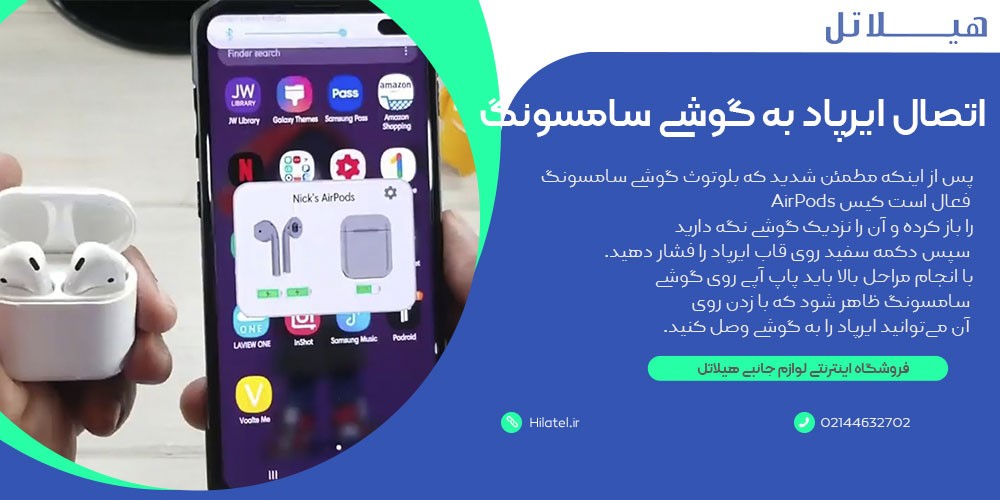
نحوه اتصال ایرپاد به گوشی شیائومی
یکی دیگر از برندهای پرطرفدار اندروید برند شیائومی است. برای آگاهی از طریقه تغییر تنظیمات ایرپاد و فعال سازی آن در اندروید شیائومی باید به نکات مهمی دقت داشته باشید. اگر دارای ایرپاد هستید و دوست دارید که آن را به گوشی شیائومی خود متصل کنید باید مراحلی که از قبل ذکر کردیم را طی کنید و در این میان تفاوت خاصی وجود ندارد. در مرحله اول بلوتوث دستگاه را روشن کرده و سپس نوار اعلان را به سمت پایین بکشید. از طریق تنظیمات بلوتوث را روشن کنید یا مانند دیگر گوشی ها به قسمت تنظیمات گوشی بروید و بلوتوث را فعال کنید.
چگونه میکروفون ایرپاد خود را خاموش کنیم؟
نحوه تغییر تنظیمات ایرپاد شامل خاموش و روشن کردن میکروفون نیز میشود. برای فعال سازی میکروفون ایرپاد باید از قسمت setting به گزینه Bluetooth بروید و روی نماد info در کنار ایرپاد خود ضربه بزنید.
بعد از آن با ضربه زدن روی Microphone و فعال کردن گزینه ی Automatically Switch Airpods ایرپاد شما میکروفون مناسب را انتخاب میکند. در این میان اگر میکروفون ایرپاد کار نکرد، سریعترین راه برای رفع این مشکل اتصال دوباره ایرپاد به گوشی شما است که برای انجام این کار کافی است ایرپادها را در کیس خود قرار بدهید تا به آن متصل شوند. سپس آن ها را بیرون بیاورید و با قرار دادن آنها در گوش خود بررسی کنید که آیا مشکل برطرف شده است یا خیر؟
برای خاموش کردن میکروفون ایرپاد ابتدا باید بدانید که زمانی که میکروفون فعال است. به طور اتوماتیک بین ایرپاد چپ و راست بجا میشود. اما شما میتوانید با وارد شدن به تنظیمات بلوتوث و اطمینان از اتصال ایرپادها روی نماد "i" در تب Airpods ضربه بزنید و به تنظیمات میکروفون بروید تا تنظیمات دلخواه مورد نظر خودتان را اعمال کنید.
تنظیمات Ear detection بر روی ایرپاد
یکی از موارد مهم برای شناسایی نحوه تغییر تنظیمات ایرپاد ، تنظیمات گوش خودکار است. قابلیت Ear detection یا شناسایی خودکار گوش از جمله قابلیتهای خوبی است که در ایرپادها وجود دارد. با کمک این قابلیت وقتی که ایرپاد را روی گوش خود قرار میدهید، صدا به صورت کاملاً خودکار برای شما پخش میشود و وقتی که آن را از روی گوش برمیدارید، صوت یا موسیقی مورد نظر متوقف میشود. اگر برای زدن روی دکمه پخش یا توقف در آیفون یا آیپد دچار محدودیت هستید، یا نمیتوانید در لحظه این کار را انجام دهید، این قابلیت برای شما جذاب و مفید است.
روش غیر فعال کردن تشخیص خودکار گوش
قابلیت شناسایی خودکار گوش امکان غیر فعال سازی نیز دارد و برای افرادی که قصد دارند آن را غیر فعال کنند، مراحل آن شامل موارد زیر می شوند.
در مرحله اول از فعال بودن ایرپادهای خود در آیفون یا آیپد مطمئن شوید و بعد از آن به بخش ستینگ یا تنظیمات گوشی بروید در صورتی که ایرپاد خود را مشاهده نکردید، بلوتوث را روشن کنید.
بعد از روشن شدن بلوتوث ایرپاد را در لیست دستگاههای بلوتوثی که نمایش داده میشود پیدا کرده و آیکون i یا info که در روبروی آن قرار گرفته است را بفشارید.
بعد از انجام این مراحل، قسمت روبری گزینه Automatic Ear Detection را بزنید تا خاموش و غیر فعال شود.
در صورتی که نظرتان عوض شد و قصد داشتید دوباره این قابلیت را فعال کنید، مراحل ذکر شده را انجام داده و این بار Automatic Ear Detection را باز و فعال کنید.
آموزش تنظیمات نویز کنترل
از دیگر نکات مهم برای روش تغییر تنظیمات ایرپاد بخش تنظیمات مربوط به نویز کنترل است. برای اینکه بتوانید نویز کنترل را فعال یا غیر فعال کنید، باید نسبت به مراحل آن آگاهی داشته باشید. به طور کلی نویز کنسلینگ یا نویز کنترل نوعی فناوری جدید است که قابلیت حذف نویز داشته و میتواند جلوی ورود صداهای محیطی مزاحم و ناخوشایند داخل گوش را بگیرد.
برند اپل تلاش کرده تا در تولید ایرپادهای خود همواره از این قابلیت استفاده کند. اکنون دارندگان ایرپاد برای تنظیمات مربوط به این قابلیت نیاز به آگاهی کافی دارند. در ادامه روشهای فعالسازی این قابلیت و کارکرد آن را در آیفون بررسی میکنیم.
تفاوتی ندارد که از کدام مدل ایرپاد اپل استفاده میکنید. در هر صورت میتوانید تنظیمات فعالسازی و غیر فعال سازی نویز کنترل را با گوشی آیفون انجام دهید برای این کار، در ابتدا ایرپاد را در داخل گوش قرار داده و وارد بخش کنترل سنتر آیفون شوید. سپس انگشت خود را روی اسلایدر تنظیم صدا نگه داشته باشید تا کنترلهای بیشتر به نمایش در بیایند. بعد از آن، دکمه کنترل نویز را که در قسمت گوشه پایین سمت چپ قرار دارد لمس کرده و بین حالت Transparency، noise control و off یک گزینه را انتخاب کنید.

نحوه توقف سوئیچینگ خودکار ایرپاد بین دستگاه ها
برای نحوه تغییر تنظیمات ایرپاد و توقف سوئیچینگ خودکار باید ایرپاد را به دستگاه مورد نظر وصل کنید و سپس مراحل زیر را به ترتیب پیش بروید.
ایرپاد را به دستگاه اپل متصل کنید.
به بخش تنظیمات بروید.
روی نماد i در سمت راست ایرپاد تپ کنید.
گزینه connect to this iphone آیفون را انتخاب کنید.
روی آخرین بار اتصال به این آیفون را بفشارید.
کلام پایانی
اکنون که دانستید چگونگی تغییر تنظیمات ایرپاد ممکن است و میتوانید به راحتی تنظیمات مختلف و مورد نیاز خود را روی ایرپادها پیادهسازی کنید، قطعاً استفاده از ایرپاد برای شما دلنشینتر میشود. کافی است که برای انجام تنظیمات موارد و نکات ذکر شده را به طور کامل رعایت کرده و از آپشنها و قابلیتهای متعدد ایرپاد خود شگفت زده شوید. در سایت ما مطالب مفید زیادی در زمینه انواع هدفونهای بی سیم، ایرپاد، چگونگی تنظیمات هر یک از این موارد، نکات مربوط به خرید آنها و... وجود دارد. با مشاهده این مقالات میتوانید اطلاعات کاملی در این زمینه کسب کنید و استفاده بهتری از ایرپاد یا هندزفری خود داشته باشید. در صورت نیاز به تهیه این دسته از محصولات نیز میتوانید با کارشناسان ما در فروشگاه هیلاتل در ارتباط بوده یا از طریق صفحه محصولات سایت اقدام کنید.
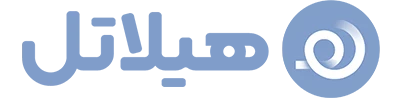
هیچ دیدگاهی برای این مطلب ثبت نشده است.